7 consejos que debes saber sobre la gestión de tus círculos de Google+
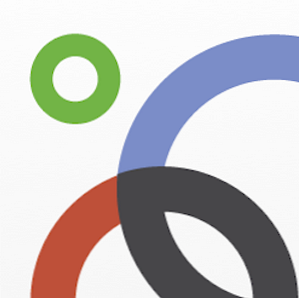
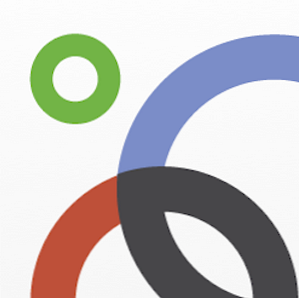 Google Plus no está muerto. De hecho, ha ido creciendo. Algunas personas incluso piensan que Google Plus prevalecerá a lo grande en 2013 y tienen argumentos sólidos. Esto debería hacer felices a los que ya están utilizando Google Plus y están viendo su valor de una manera u otra..
Google Plus no está muerto. De hecho, ha ido creciendo. Algunas personas incluso piensan que Google Plus prevalecerá a lo grande en 2013 y tienen argumentos sólidos. Esto debería hacer felices a los que ya están utilizando Google Plus y están viendo su valor de una manera u otra..
Círculos es la parte de Google Plus que te permite organizar a las personas que conoces en Círculos. Cuando se trata de administrar Círculos de Google+, hay algunas cosas que debes saber. Los círculos bien administrados significan que compartes las cosas correctas con las personas adecuadas y que veas las publicaciones que te interesan..
Los fundamentos de la gestión de los círculos de Google+
En la página Círculos puede ver una descripción general de las personas que tiene en sus Círculos, quienes lo tienen en sus Círculos, puede encontrar personas según los datos de contacto y puede buscar por nombre. Dependiendo de la pestaña que esté viendo, puede ordenar la lista por diferentes criterios.

Debajo de las listas de personas, están tus círculos. Es posible que solo tengas algunos predeterminados o quizás ya hayas creado círculos personalizados. Para crear un nuevo Círculo, puede arrastrar y soltar personas en el círculo superior izquierdo o puede hacer clic en él.

Tenga en cuenta que puede agregar varias personas a un círculo al mismo tiempo. Simplemente selecciona a todos los que quieras agregar de la lista. Cuando luego mueves uno de los contactos, mueves automáticamente a todos los que seleccionaste.

Para seleccionar una lista completa de personas o un círculo, expanda la Comportamiento menú y haga clic en Seleccionar todo.

Ahora que conoce los conceptos básicos de la creación de círculos, veamos este proceso con más detalle. Estas son las cosas que debe saber para crear mejores Círculos más rápido y usarlos para su beneficio..
1. La gente no puede ver a qué círculo / s los agrega
Cuando agregas a alguien a un Círculo, reciben una notificación, pero solo les dice que los agregaste en Google Plus. No pueden ver a qué círculo / s los has agregado. Ver tu propio Google Plus Círculo agrega Notificaciones para ver cómo se ve una notificación..

2. Puedes agregar personas a múltiples círculos
Esto podría no ser obvio para todos, pero sí, puede tener una sola persona en varios de sus Círculos. Y sabiendo que no ven dónde los agregas, ni que los agregas a más de un Círculo, deberías ponerte cómodo al probar diferentes combinaciones. No hace falta decir que las personas tampoco pueden ver quién más está en uno de tus Círculos con ellos.
3. Organiza los círculos en función de cómo quieras interactuar
Debería, por todos los medios, experimentar con los círculos y ver cuáles funcionan mejor para usted. En lugar de crear círculos basados en cómo sabes que las personas (amigos, familiares, colegas, etc.) crean círculos basados en lo que quieres compartir con ellos o en cómo quieres interactuar con ellos..
Recuerde que los círculos no solo se muestran en Google Plus, sino también como etiquetas en Gmail. Incluso puedes buscar correos en Gmail por círculo, por ejemplo,. círculo: amigos. Además, si usas regularmente Hangouts con un conjunto específico de personas, puedes usar los círculos como listas de invitados.
4. Gestiona lo que ves en tu casa
En la transmisión de tu Casa puedes ver lo que tus Círculos están compartiendo contigo. Sin embargo, usted decide que se muestra en la pestaña Todo y puede elegir una configuración diferente para cada uno de sus círculos..
Desde el menú en la parte superior de tu flujo de inicio, selecciona uno de tus círculos. Cuando vea la transmisión desde un Círculo específico, verá un control deslizante en la parte superior derecha. Cuando el control deslizante se encuentra en la posición más a la izquierda, ninguna de las publicaciones de personas en ese Círculo se mostrará en su transmisión de Inicio. En la posición más a la derecha, se mostrarán todas las publicaciones y se suscribirá a las notificaciones..

5. Silenciar publicaciones y eliminar personas
Las publicaciones en Google Plus aparecen en función de la actividad, en lugar del orden cronológico en el que se publicaron originalmente. Por lo tanto, puede suceder que veas aparecer en tu flujo de inicio que ya no te interesan. Del mismo modo, puede cansarse de las actualizaciones de una persona en particular. Para deshacerte de las publicaciones que ya no quieras ver, silenciarlas o eliminar a la persona correspondiente del Círculo.
Haga clic en el botón de flecha en la parte superior derecha de la publicación y seleccione Silenciar esta publicación para no verlo volver a aparecer o Quitar de circulos No ver más contenido de esa persona..

6. Bloquear publicaciones para evitar volver a compartir
A veces hay noticias que no quieres difundir. Para evitar que las personas compartan una publicación, ciérrela.
Antes de compartir su actualización, haga clic en la flecha en la línea de con quién está compartiendo y seleccione Bloquear esta entrada. Aquí también puedes deshabilitar los comentarios. Un símbolo de bloqueo confirma que la publicación no se puede volver a compartir.

7. Averigua cómo comparten tus contactos.
¿Eres un poco curioso en qué Círculos tus contactos pueden tenerte? Cada publicación compartida en Google Plus tiene un enlace que indica cómo se compartió. Se sienta en una línea con la fecha y hora de la publicación y dirá Público, Círculos extendidos, o Limitado. Al hacer clic en el enlace, se revelará con quién se compartió una publicación o al menos una selección de personas con las que se compartió..

Si no sabe cuántas personas lo siguen, ingrese la URL de su perfil de Google Plus en CircleCount. El sitio también muestra tu historial de seguidores y tus rangos entre otros perfiles de Google Plus.
Conclusión
Administrar bien tus Circles es la clave para usar Google Plus de manera eficiente. Y es posible que primero tengas que descubrir cómo quieres usarlo. Si desea obtener más información, consulte nuestra guía de Google Plus.
¿Cómo utiliza Google Plus y cómo gestiona los círculos de Google+??
Explorar más sobre: Google Plus.


